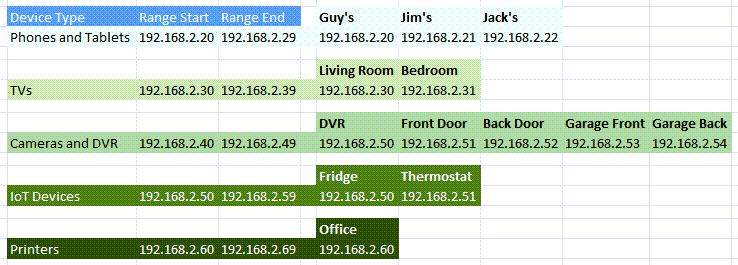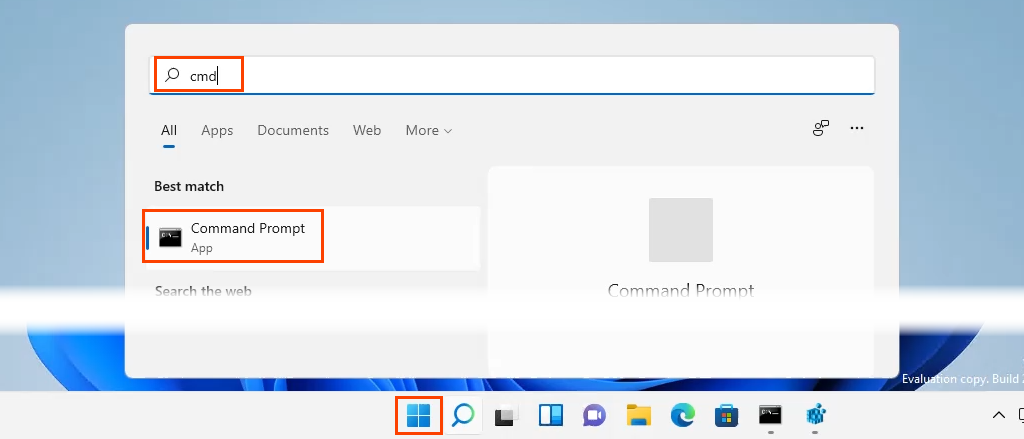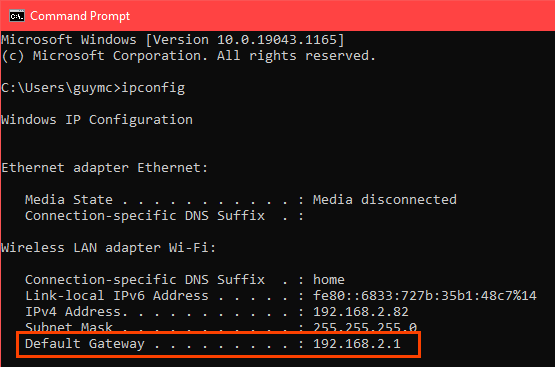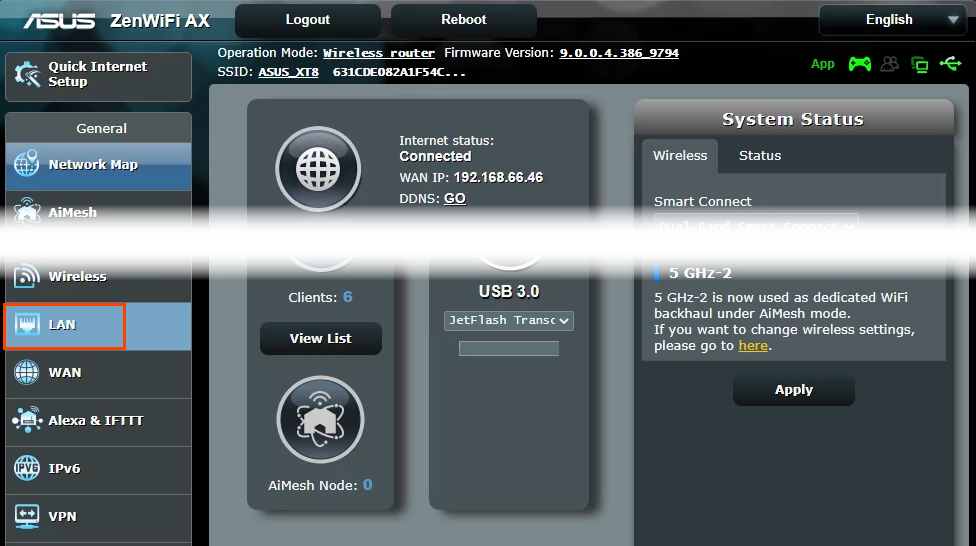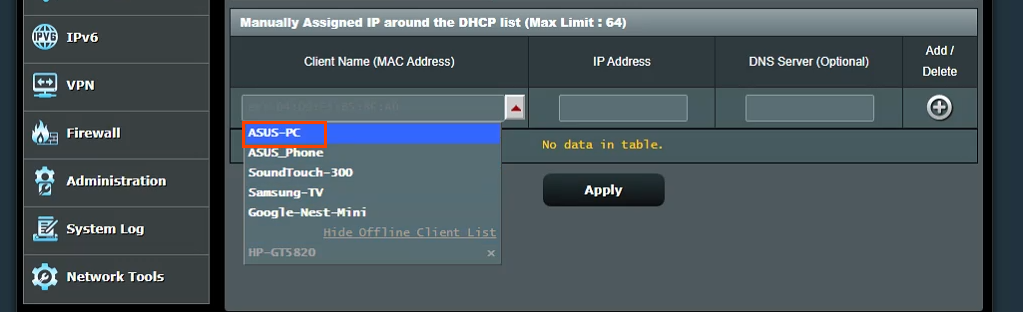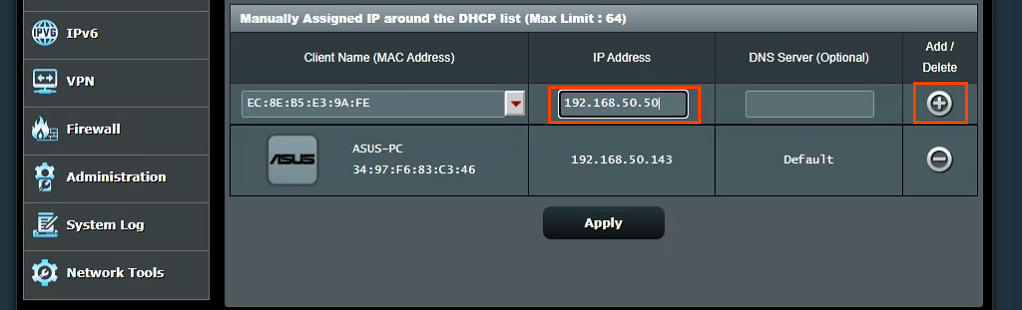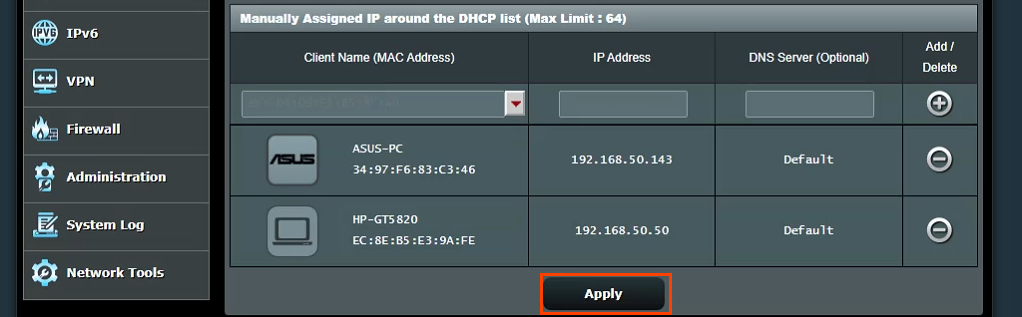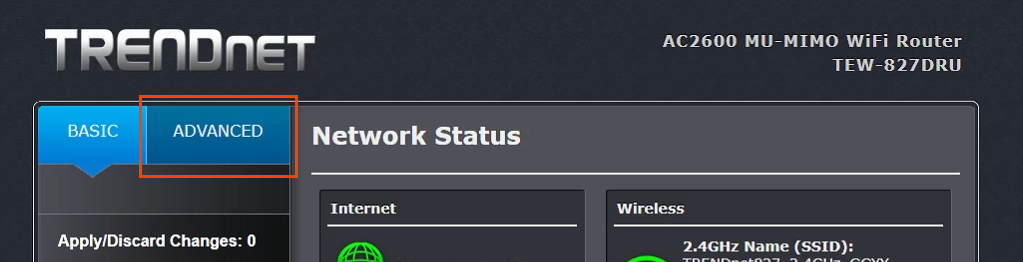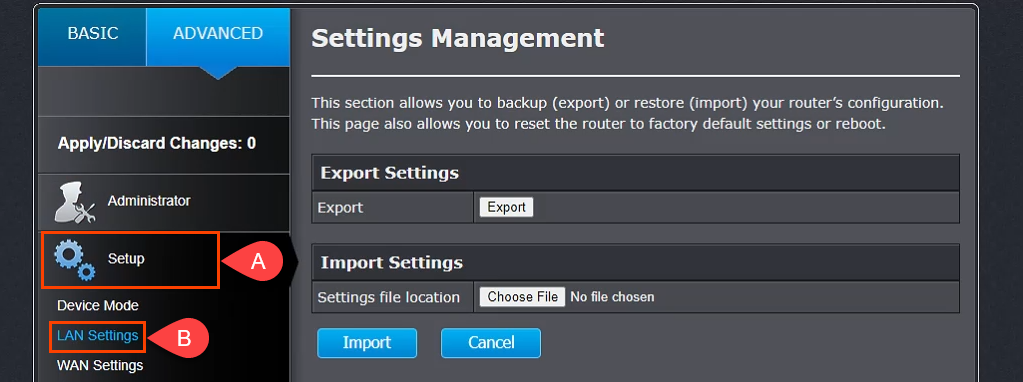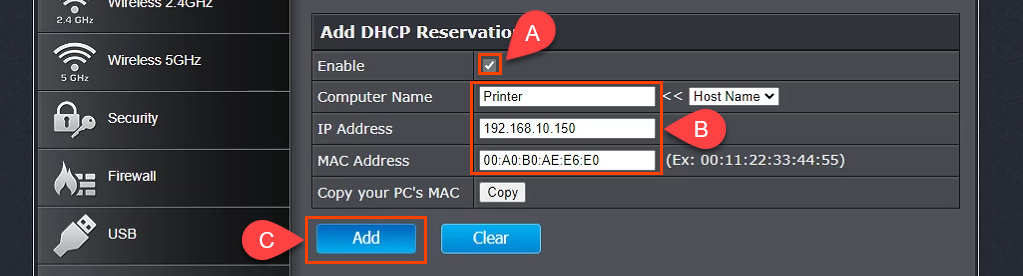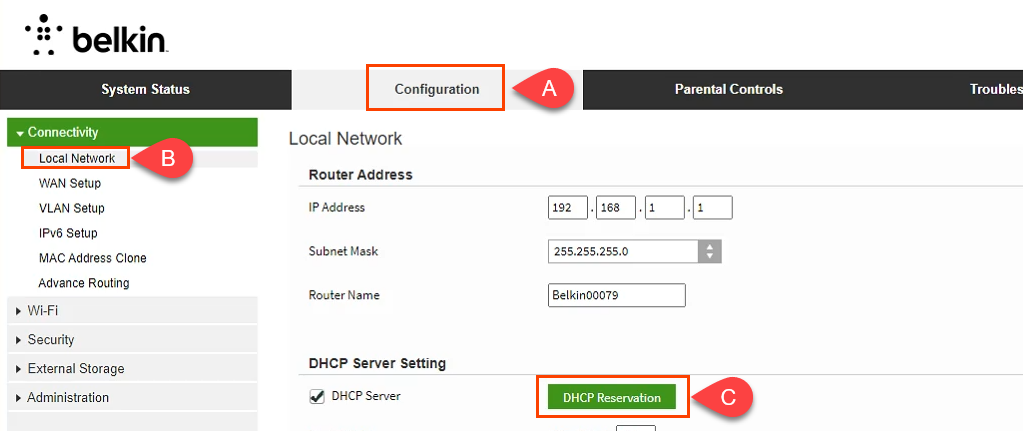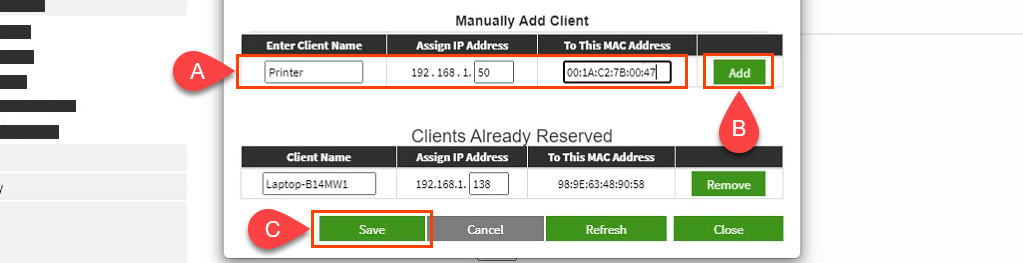Il est pratique et simple de laisser le le routeur utilise DHCP décider quelles adresses IP les appareils obtiennent. Nous n'avons pas besoin de les choisir, de les attribuer et, mieux encore, d'essayer de nous en souvenir.
Les appareils tels que les imprimantes disposent souvent d'une gestion basée sur le Web, qui peut être configurée et entretenue de n'importe où. Cela fait les imprimantes sont les meilleures candidates pour les adresses IP statiques.
Pourquoi attribuer une adresse IP statique à un appareil ?
Cela semble représenter plus de travail, mais cela rend la vie plus simple et plus facile. Si l'appareil doit être accessible depuis d'autres appareils, une adresse IP statique est la solution. Imaginez avoir un serveur Web où l'adresse IP change quotidiennement. C’est comme changer de numéro de téléphone tous les jours.
Quand on pense aux autres appareils qui doivent être accessibles de n'importe où, téléviseurs intelligents, systèmes de sécurité, automatisation de la maison et systèmes de caméras me viennent à l’esprit.
Une autre raison, dans une moindre mesure, est la sécurité. Un routeur peut émettre des centaines, voire des milliers d’adresses IP. Peu importe de qui il s’agit. En utilisant des adresses IP statiques et en limitant le nombre d’adresses IP disponibles, les appareils malveillants ont plus de mal à accéder au réseau. Cela peut également aider résoudre un conflit d'adresse IP.
Quelles adresses IP puis-je utiliser ?
L'IANA (Internet Assigned Numbers Authority) a réservé les blocs suivants de IP à usage privé. L'utilisation privée signifie que vous ne pouvez utiliser les adresses IP que dans un réseau privé. Ils ne sont pas destinés au monde extérieur. L'IANA définit les plages suivantes pour les adresses IP privées :
10.0.0.0 à 10.255.255.255 – équivaut à 16 777 214 adresses IP
172.16.0.0 à 172.31.255.255 : équivaut à 1 048 574 adresses IP
192.168.0.0 à 192.168.255.255 : équivaut à 65 534 adresses IP
Si le routeur est déjà utilisé, il dispose d'une portée. Il est plus facile de s’en tenir à cette fourchette. Certains routeurs prédéfinissent la plage.
Créer un plan IP statique
Si le réseau compte dix appareils connectés ou moins, un forfait n'est pas nécessaire. Mettez-les simplement dans une seule plage, comme 192.168.2.10 à 192.168.2.19. Ignorez le reste de cette section.
Si le réseau compte plus de dix appareils, il est sage d'élaborer un plan. Ce n'est qu'une façon d'élaborer un plan. Si cela ne fonctionne pas pour vous, changez-le.

.
Comptez tous les appareils qui se connecteront au réseau.
Regroupez les appareils par type. Par exemple, il peut y avoir 3 téléphones, 2 TV intelligentes, 4 caméras et un DVR, 2 appareils IoT tels que des réfrigérateurs intelligents et une imprimante.
Attribuez des blocs d'adresses IP à chaque type d'appareil et laissez une marge de croissance. Si la plage 192.168.2.0 à 192.168.2.255 est utilisée, les blocs peuvent être attribués comme :
Téléphones et tablettes : 192.168.2.20 au 192.168.2.29
Téléviseurs : 192.168.2.30 à 192.168.2.39
Caméras et DVR : 192.168.2.40 à 192.168.2.49
Appareils IoT : 192.168.2.50 à 192.168.2.59
Imprimantes : 192.168.2.60 à 192.168.2.69
Quelques bonnes pratiques pour l'utilisation des plages :
Commencez une plage IP de type d'appareil par un nombre se terminant par zéro et terminez la plage par un nombre se terminant par 9
Les incréments s'échelonnent en dizaines. Moins cela peut devenir déroutant et vous pouvez facilement les dépasser. De plus, il permet d’ajouter des appareils supplémentaires du même type dans cette gamme. Si le nombre d'appareils est déjà proche de 10, faites en sorte que la plage couvre 20 adresses IP, comme 192.168.2.40 à 192.168.2.59.
Quelle que soit l'adresse IP du routeur, laissez son bloc entier ouvert pour l'ajout d'équipements réseau, comme d'autres routeurs, commutateurs, pare-feu, etc. Par exemple, si le routeur utilise 192.168.2.1, réservez 192.168.2.2 à 192.168. .2.9 pour les équipements réseau.
Dans une feuille de calcul, attribuez aux appareils leurs adresses IP. Cela devient un inventaire des appareils et facilite l'identification des appareils sur le réseau. C'est une bonne idée d'attribuer la première adresse IP d'une plage aux périphériques contrôleurs. Par exemple, le Le DVR est le contrôleur des caméras, il aura donc une IP de 192.168.2.50.
Si vous le planifiez sur une feuille de calcul, cela peut ressembler à ceci :
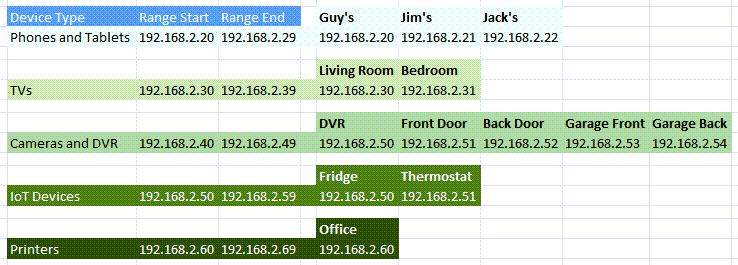
Comment attribuer des adresses IP statiques aux périphériques du routeur
Consultez notre article sur comment trouver l'adresse IP du routeur si vous utilisez un Mac ou si vous n'êtes pas à l'aise avec en utilisant l'invite de commande. Sélectionnez le menu Démarrer et recherchez CMD. Invite de commandes sera le premier résultat, alors sélectionnez-le.
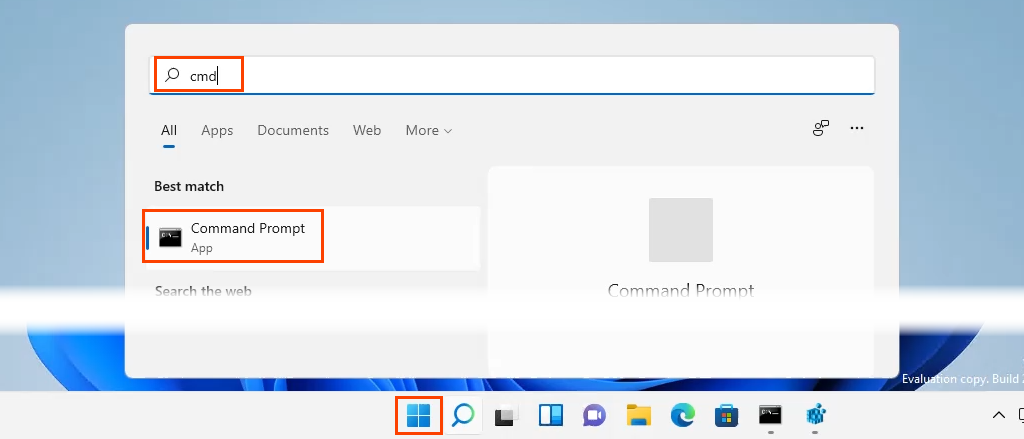
Lorsque la fenêtre Invite de commandes s'ouvre, saisissez la commande ipconfig
et appuyez sur Entrée .
.

La valeur de Passerelle par défaut est l'adresse IP du routeur. Notez ceci quelque part.
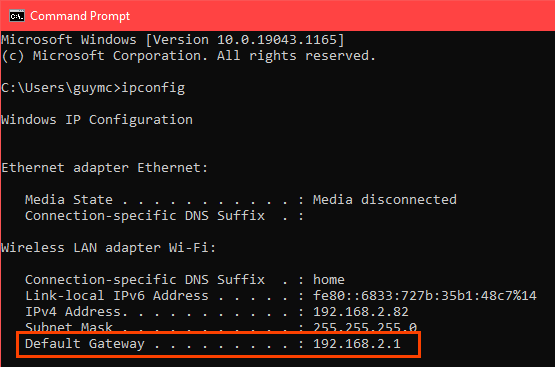
Ouvrez un navigateur Web et saisissez l'adresse IP du routeur dans la barre d'adresse , puis appuyez sur Entrée . Cela ouvrira la page de gestion Web du routeur.

Attribuer des adresses IP statiques – Routeur Asus
Connectez-vous au routeur Asus, recherchez le bouton LAN et sélectionnez-le.
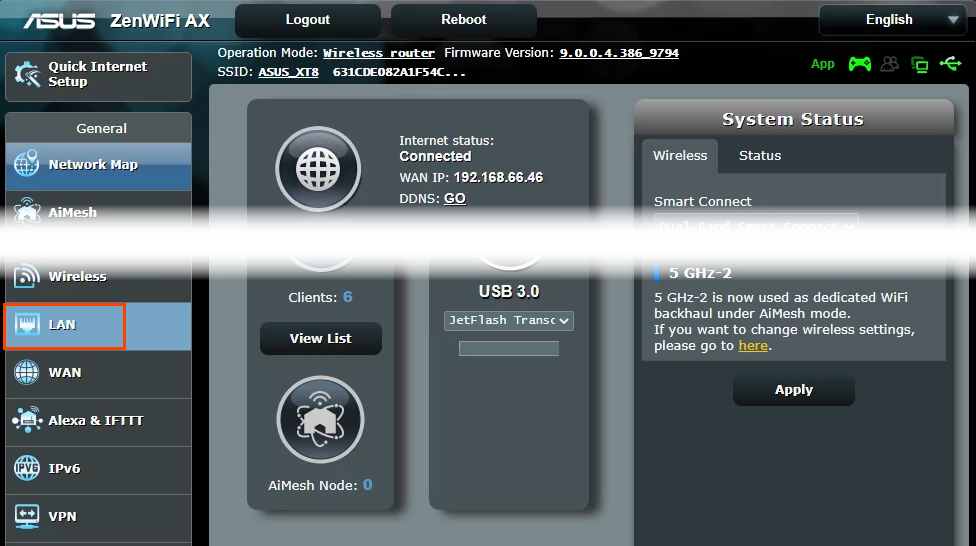
Sélectionnez l'onglet Serveur DHCP . Ce routeur permet de rester en mode DHCP tout en attribuant des adresses IP statiques aux appareils sélectionnés. Si vous le souhaitez, il peut être configuré pour utiliser uniquement des adresses IP statiques.

Faites défiler jusqu'à la section Affectation manuelle . Là où il est écrit Activer l'attribution manuelle , sélectionnez Oui .

Sélectionnez la liste déroulante sous Nom du client (adresse MAC) et choisissez un périphérique dans la liste IP attribuée manuellement autour de la liste DHCP. Tous les appareils actuellement connectés au routeur sont répertoriés. Pour voir les appareils que vous avez précédemment connectés, sélectionnez Afficher la liste des clients hors ligne .
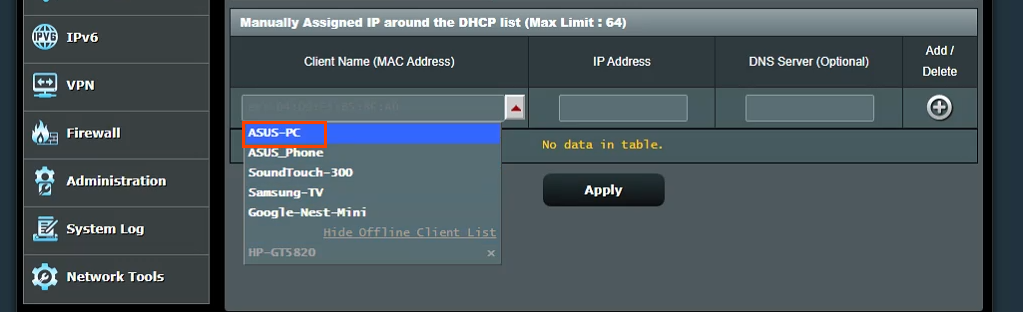
Il affichera l'adresse IP actuelle de l'appareil dans le champ Adresse IP . Cela peut être laissé tel quel ou modifié à ce stade. Ajoutez l'adresse IP d'un serveur DNS dans le champ Serveur DNS (facultatif) , si nécessaire. Sélectionnez le bouton du signe plus pour ajouter l'appareil à la liste des appareils IP attribués manuellement. Répétez cette opération pour tous les appareils souhaités.
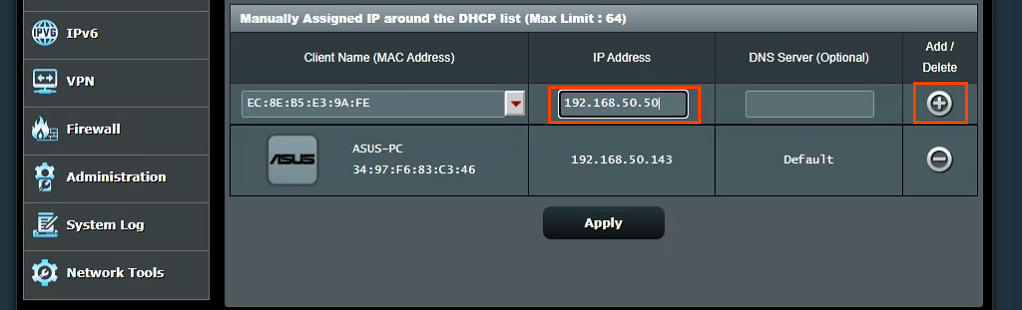
Une fois que tous les appareils souhaités ont reçu des adresses IP statiques, sélectionnez le bouton Appliquer pour définir les modifications.
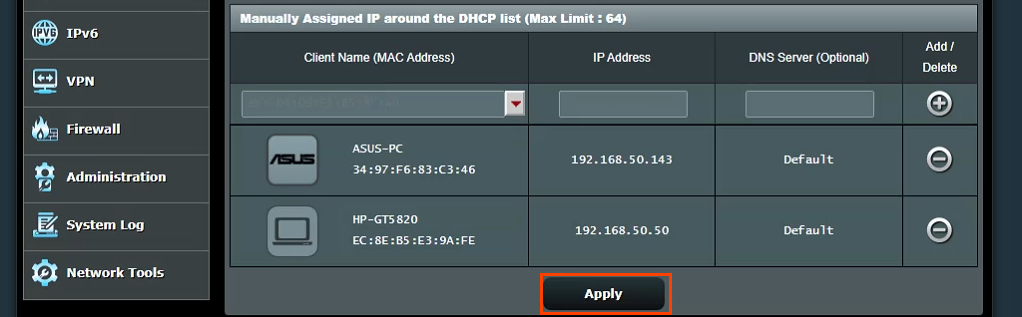
Attribuer des adresses IP statiques – Routeur TrendNet
Connectez-vous au routeur TrendNet et sélectionnez l'onglet Avancé .
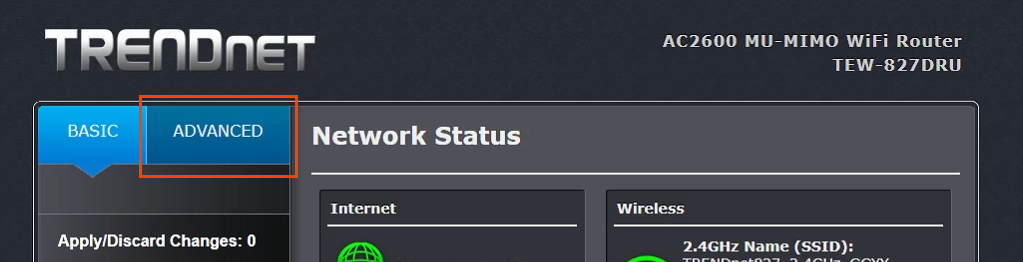
Dans le menu de gauche, sélectionnez Configuration , puis Paramètres LAN .
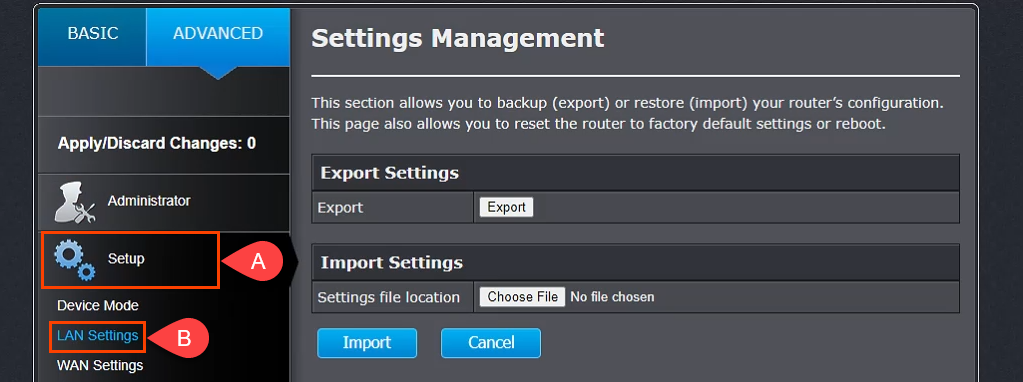
Faites défiler jusqu'à la section Ajouter des réservations DHCP . Cochez la case Activer , puis saisissez les détails de l'appareil pour recevoir une adresse IP statique. Assurez-vous que les détails sont corrects, puis sélectionnez Ajouter .
.
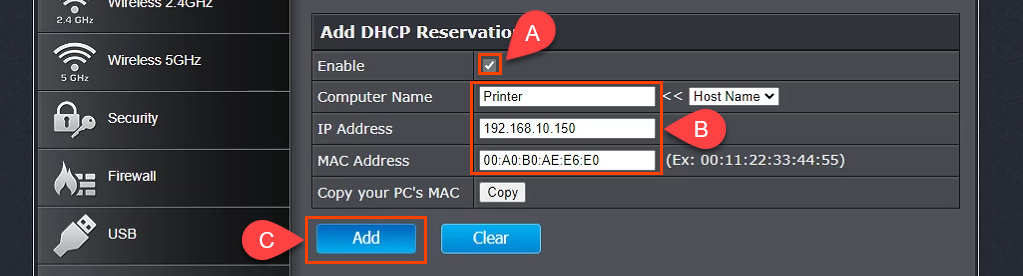
L'appareil qui vient d'être ajouté s'affichera dans le Groupe DHCP Reservations Ready . Si tout est correct, sélectionnez Appliquer et l'appareil aura une adresse IP statique.

Attribuer des adresses IP statiques – Routeur Belkin
Connectez-vous au routeur Belkin et sélectionnez l'onglet Configuration . Ensuite, sous Connectivité , sélectionnez Réseau local. Sélectionnez maintenant le bouton Réservation DHCP .
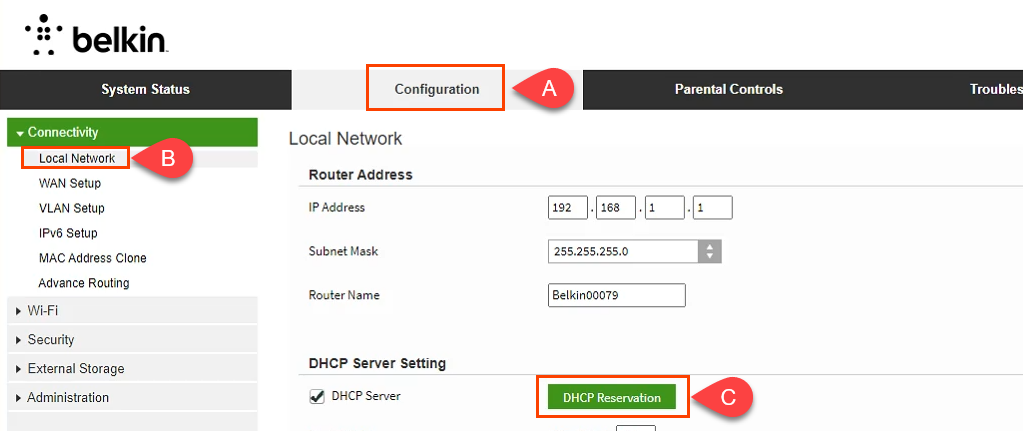
Dans la fenêtre Tableau des clients DHCP , tous les appareils actuellement connectés sont affichés. Si c'est l'appareil qui nécessite une adresse IP statique, cochez la case Sélectionner , puis sélectionnez Ajouter des clients .

Dans la même fenêtre, vous pouvez également ajouter manuellement des clients. Tout d'abord, saisissez les détails de l'appareil, puis sélectionnez le bouton Ajouter . Une fois que tous les appareils nécessitant des adresses IP statiques sont définis, sélectionnez Enregistrer pour valider les modifications.
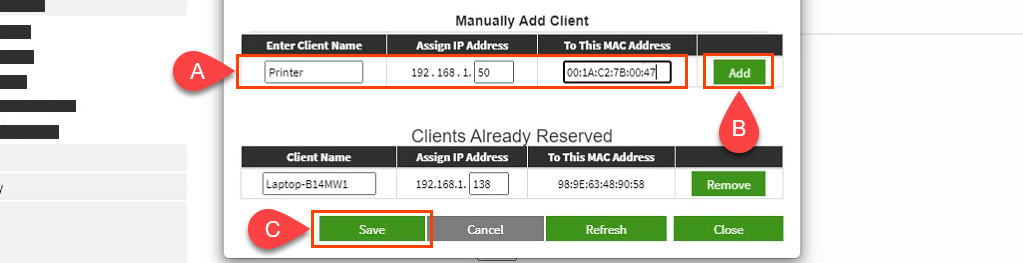
Qu'en est-il de l'attribution d'adresses IP statiques sur d'autres routeurs ?
Il existe au moins une douzaine de fabricants de routeurs, et chacun propose plusieurs modèles de routeurs. Il y en a beaucoup trop pour tous les couvrir. Cependant, en lisant les instructions ci-dessus, vous verrez qu’il existe un modèle ; Découvrez où travailler avec le réseau local, recherchez quelque chose nommé comme Réservation DHCP, puis continuez pour attribuer des adresses IP. Si vous rencontrez des problèmes, veuillez nous en informer. L'un de nos rédacteurs ou lecteurs avertis aura probablement la réponse.
.
Articles Similaires:
 .
.